Význam a využití Protokolu událostí Windows
Protokol událostí, zabudovaná součást operačního systému Microsoft Windows, slouží k zaznamenávání a uchovávání různých událostí v systému, včetně systémových, bezpečnostních a aplikačních aktivit.
Tento protokol shromažďuje informace o chybách, varováních a informativních zprávách. Správci systémů mohou díky těmto záznamům efektivně řešit problémy, monitorovat funkčnost systému a sledovat aktivity uživatelů.
Protokol událostí Windows je strukturován do tří základních kategorií:
Systém, Aplikace a Zabezpečení.
V protokolu Aplikací se shromažďují záznamy o událostech souvisejících s aplikacemi a službami, zatímco protokol Systém je určen pro události generované systémovými komponentami a ovladači. Protokol Zabezpečení eviduje přihlašovací pokusy, neúspěšná přihlášení a další bezpečnostní incidenty.
Jednotlivé záznamy v Protokolu událostí Windows obsahují podrobná data, jako jsou časové údaje, zdroj události a relevantní chybové kódy.
Důležitost Protokolu událostí Windows
Pro systémové a síťové administrátory je sledování Protokolu událostí klíčové. Umožňuje jim být informováni o jakýchkoli problémech, neoprávněných aktivitách, výpadcích sítě a dalších zásadních událostech v počítači.
Protokol poskytuje detailní informace o každé události, včetně jejího původu, uživatelského jména, úrovně závažnosti a dalších relevantních údajů. Tyto informace jsou neocenitelné při identifikaci a řešení strukturálních chyb, a také při předvídání budoucích problémů na základě analyzovaných dat.
Správci sítě mohou díky monitorování protokolů událostí rychle odhalovat a řešit problémy dříve, než se projeví ve vážné míře. To šetří čas a úsilí při vyšetřování a odstraňování závad. Zajišťuje se tak stabilita, bezpečnost a optimální funkčnost systému.
Jak se dostat k Protokolu událostí Windows?
1. Přes grafické rozhraní (GUI)
Krok 1 – Otevřete nabídku Start a do vyhledávacího pole zadejte „Prohlížeč událostí“.
Krok 2 – Kliknutím na aplikaci Prohlížeč událostí ji spustíte.
Krok 3 – V levém panelu najdete seznam protokolů událostí. Vyberte možnost Protokoly systému Windows a následně vyberte požadovaný protokol.
Krok 4 – V prostředním panelu se zobrazí seznam událostí z vybraného protokolu. Pomocí filtrů v pravé části okna můžete vybrat události dle vašich kritérií.
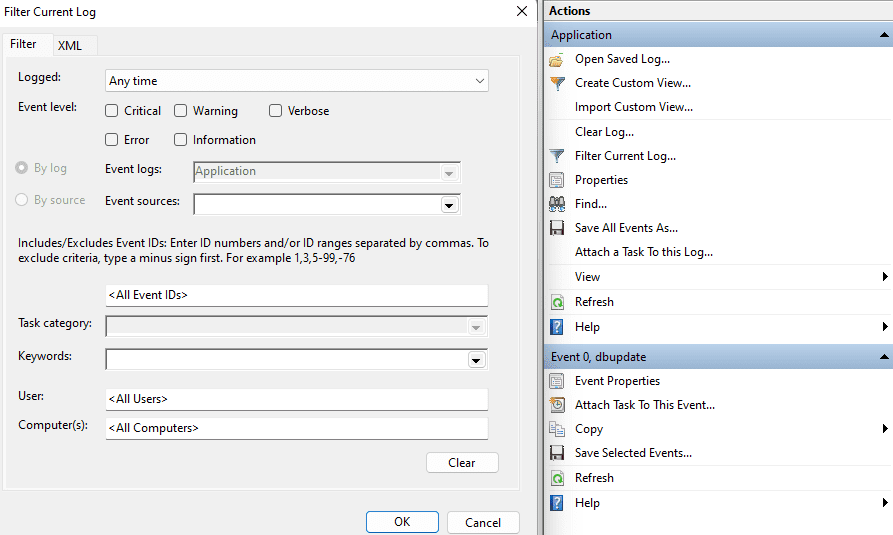
Krok 5 – Pro zobrazení detailů události, na ni dvakrát klikněte. Zobrazí se okno Vlastnosti události s podrobnými informacemi, jako je ID události, zdroj, úroveň závažnosti, datum a čas, uživatelské jméno, název počítače a popis.
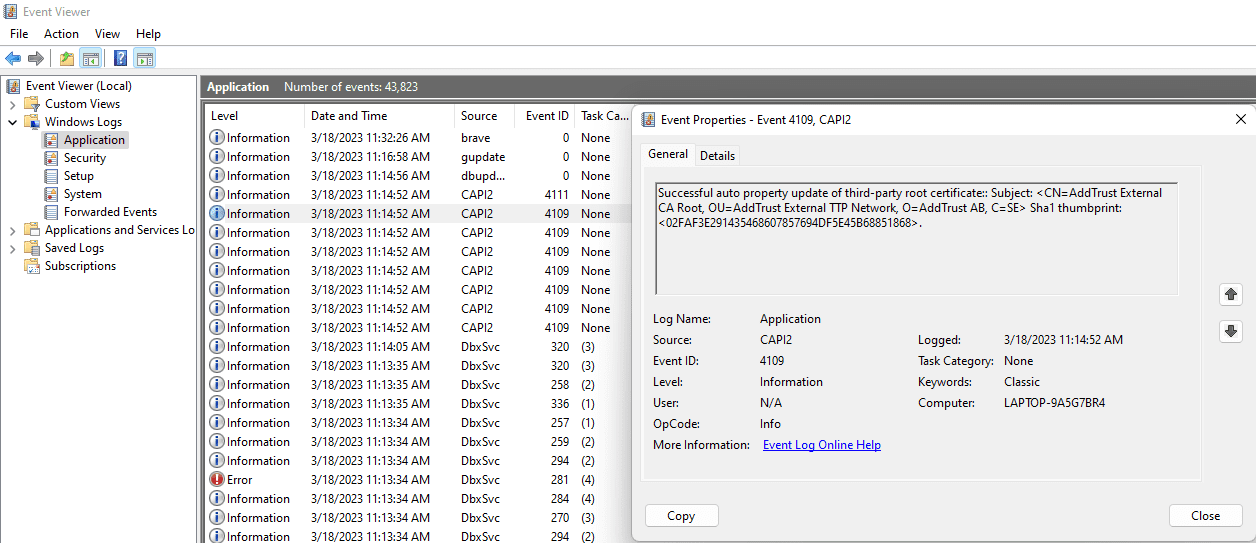
Krok 6 – Pomocí menu a nástrojové lišty v horní části okna můžete provádět různé akce, například ukládání a mazání protokolů, vytváření vlastních zobrazení a filtrování událostí.
2. Pomocí příkazového řádku
K protokolu událostí Windows je možné přistupovat i přes příkazový řádek nebo PowerShell, a to pomocí příkazu „wevtutil“. Zde je několik příkladů:
- Zobrazení všech událostí v systémovém protokolu
wevtutil qe System
- Zobrazení událostí v aplikačním protokolu
wevtutil qe Application
Výstup může vypadat takto:
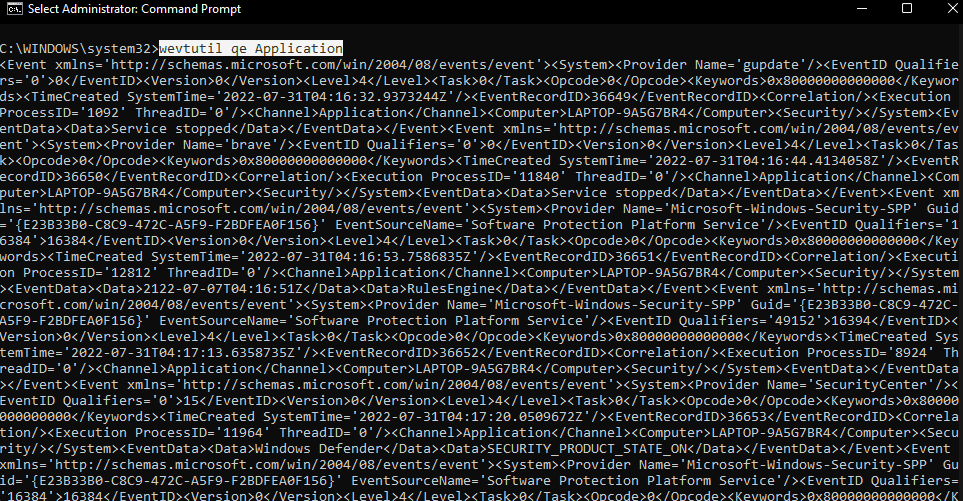
- Zobrazení všech událostí v protokolu zabezpečení
wevtutil qe Security
- Zobrazení událostí z konkrétního zdroje v systémovém protokolu
wevtutil qe System /f:text /c:1 /rd:true /q:"*[System[Provider[@Name="source_name"]]]"
Místo „source_name“ je třeba uvést název zdroje, jehož události chcete zobrazit.
- Export událostí z protokolu do souboru
wevtutil epl System C:LogsSystemLog.evtx
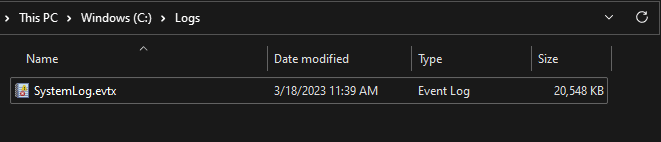
Místo „System“ uveďte název protokolu, který chcete exportovat, a místo „C:LogsSystemLog.evtx“ zadejte cílovou cestu a název souboru, kam chcete protokol uložit.
3. Pomocí okna Spustit
K Protokolu událostí se dostanete také přes dialogové okno Spustit.
Krok 1 – Stiskněte klávesy „Windows + R“ pro otevření okna Spustit.
Krok 2 – Do okna Spustit zadejte „eventvwr.msc“ a stiskněte Enter.

Krok 3 – Otevře se okno Prohlížeče událostí.
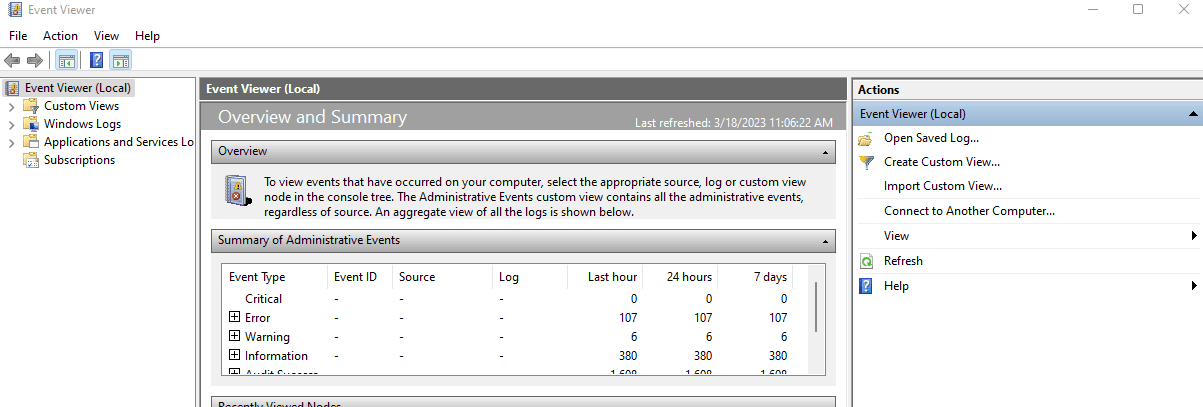
Krok 4 – V levém panelu rozbalte složku „Protokoly systému Windows“ pro zobrazení protokolů Systém, Aplikace, Zabezpečení, Nastavení a dalších.
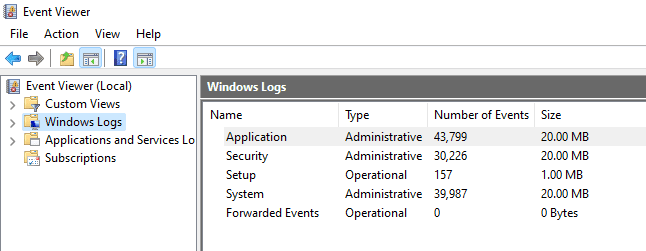
Krok 5 – Klikněte na protokol pro zobrazení jeho obsahu v pravém panelu. Můžete události filtrovat, třídit, vytvářet vlastní zobrazení a ukládat je pro pozdější použití.
Kdy se vyplatí používat Protokol událostí?
Obecně platí, že Protokol událostí je užitečný při monitorování, odstraňování problémů nebo auditu událostí v systému Windows. Níže uvádíme několik specifických situací, kdy je Protokol událostí velmi přínosný:
Monitorování stavu systému
Protokol událostí Windows poskytuje cenné informace o chybách, varováních a problémech s výkonem systému. Umožňuje tak proaktivní monitorování a údržbu systému.
Odstraňování problémů
Při výskytu problému v systému Windows může Protokol událostí poskytnout informace o jeho příčině a pomoci s diagnostikou. Analýzou záznamů lze snadno identifikovat hlavní příčinu problému a podniknout kroky k jeho vyřešení.
Auditování a sledování aktivit uživatelů
Protokol zabezpečení lze využít pro sledování přihlašování uživatelů, odhlašování, neúspěšných přihlašovacích pokusů a dalších událostí spojených se zabezpečením. Umožňuje tak identifikaci potenciálních bezpečnostních rizik a přijetí příslušných opatření.
Zajištění souladu
Mnoho regulačních rámců, jako HIPAA, PCI-DSS a GDPR, vyžaduje, aby organizace vedly protokoly událostí a podávaly pravidelné zprávy. Protokol událostí systému Windows se používá právě pro splnění těchto požadavků na soulad.
Jak číst protokoly událostí?
Čtení Protokolu událostí Windows může být zpočátku náročné, ale s praxí se stává snazším porozumět poskytovaným datům. Zde je několik obecných kroků pro čtení Protokolu událostí:
1. Otevření Protokolu událostí
Prvním krokem je otevření Prohlížeče událostí, jak bylo popsáno výše.
2. Výběr relevantního protokolu
V Prohlížeči událostí existuje několik protokolů, včetně Aplikačního, Systémového, Zabezpečení a Nastavení. Každý protokol obsahuje různé typy událostí. Vyberte protokol s událostmi, které chcete zobrazit.
3. Filtrování událostí
Události lze filtrovat podle úrovně závažnosti, zdroje, časového období a dalších kritérií. To pomáhá zúžit výběr událostí, které vás zajímají.
4. Zobrazení detailů události
Pečlivě prozkoumejte detaily každé události, včetně ID události, zdroje, úrovně závažnosti, data a času, uživatelského jména, názvu počítače a popisu. Tyto informace pomohou identifikovat příčinu události a podniknout nápravné kroky.
5. Využití vlastností události
Mnoho událostí má další vlastnosti, které poskytují více informací. Například u události zabezpečení se mohou objevit informace o typu přihlášení, procesu přihlášení a autentizačním balíčku. Tyto údaje vám pomohou lépe pochopit kontext a význam události.
6. Analýza vzorců
Vždy se snažte hledat opakující se vzorce v událostech, které mohou signalizovat systematické problémy. Například opakující se chyby disku mohou indikovat problém s hardwarem nebo konfigurací disku.
Úrovně závažnosti událostí v systému Windows
Protokol událostí používá úrovně závažnosti pro kategorizaci událostí podle jejich důležitosti a dopadu na systém. Existuje pět úrovní závažnosti, od nejvyšší po nejnižší:
- Kritické: Tato úroveň je vyhrazena pro události, které indikují závažnou chybu systému nebo aplikace vyžadující okamžitou pozornost. Příklady zahrnují selhání systému, vážné problémy s hardwarem a kritické chyby aplikací.
- Chyba: Používá se pro události, které signalizují vážný problém vyžadující pozornost, ale ne nutně okamžitou akci. Mezi běžné příklady patří selhání aplikací, výpadky síťového připojení a chyby disku.
- Upozornění: Označuje potenciální problém, který by správci systému měli sledovat, například nedostatek místa na disku nebo porušení bezpečnostních pravidel.
- Podrobné: Tato úroveň poskytuje detailní informace o aktivitě systému nebo aplikace, určené především pro účely řešení problémů a ladění.
- Informace: Ukazuje, že vše proběhlo bez problémů. Informační události se nacházejí v téměř každém protokolu.
Tyto úrovně závažnosti pomáhají správcům rychle identifikovat kritické problémy, které vyžadují okamžitou reakci.
Závěr
Doufáme, že vám tento článek pomohl porozumět Protokolu událostí Windows a jeho významu. Možná vás také bude zajímat, jak lze obnovit smazaná data v systému Windows 11.